系统音频驱动安装
系统音频驱动安装
在操作系统中,音频驱动是实现声音输入与输出功能的关键组件,无论是欣赏音乐、观看视频还是进行语音通话,都离不开音频驱动的正常运行,以下将详细介绍系统音频驱动的安装过程及相关要点。

准备工作
-
确定声卡型号:了解电脑所使用声卡的具体型号,是成功安装音频驱动的前提,可以通过多种方法获取声卡型号信息,在Windows系统中,可通过右键点击“此电脑”,选择“管理”,在弹出的“计算机管理”窗口中,找到“设备管理器”,展开“声音、视频和游戏控制器”类目,右键点击声卡设备,选择“属性”,在“详细信息”选项卡中查看“硬件 ID”或直接查看设备名称来确定声卡型号,对于笔记本电脑,还可以查看电脑底部或侧面的标签,通常会标注声卡型号等硬件信息。
-
下载合适驱动:根据确定的声卡型号,前往对应的官方网站下载驱动程序,Realtek声卡需访问Realtek官网,Intel声卡则前往Intel官网,在官网上,一般可通过搜索栏输入声卡型号,或在“支持”“驱动下载”等板块,按照产品系列和型号筛选出适配的音频驱动,要注意选择与当前操作系统版本(如Windows 10、Windows 11等)相匹配的驱动,以确保兼容性。
安装步骤
不同操作系统下,音频驱动的安装步骤略有差异,但总体流程相似,以下是Windows系统和macOS系统的安装方法:
-
Windows系统
- 自动安装(适用于驱动已集成或系统可自动识别情况):将下载好的音频驱动安装包解压(一般为压缩文件格式),双击运行其中的安装程序(通常为.exe文件),若系统弹出用户账户控制提示,点击“是”以管理员身份运行,安装向导会引导你完成一系列操作,如选择安装路径(一般默认即可)、阅读并同意软件许可协议等,点击“安装”按钮,系统会自动复制文件、配置注册表等,完成驱动安装,安装完成后,可能需要重启电脑使驱动生效。
- 手动安装(适用于特殊情况或需要自定义安装选项时):同样先解压下载的驱动文件,右键点击“此电脑”,选择“管理”,进入“设备管理器”,找到“声音、视频和游戏控制器”下的声卡设备,右键点击并选择“更新驱动程序”,在弹出的窗口中,选择“浏览计算机以查找驱动程序软件”,然后指定解压后的驱动文件夹位置,点击“下一步”,系统将自动搜索并安装该文件夹中的合适驱动,安装完成后,同样建议重启电脑。
-
macOS系统:苹果电脑上的音频驱动通常由系统自动管理,但在某些情况下,如升级系统后出现音频问题,可能需要手动更新驱动,点击苹果菜单中的“系统偏好设置”,选择“软件更新”,若有可用的音频驱动更新,会在这里显示,按照提示点击“更新”按钮,系统将自动下载并安装最新的音频驱动及相关组件,安装过程中可能需要输入管理员密码,安装完成后,电脑可能会自动重启或要求用户手动重启以完成更新。
常见问题及解决方法
在音频驱动安装过程中,可能会遇到各种问题,以下是一些常见问题及解决方法:
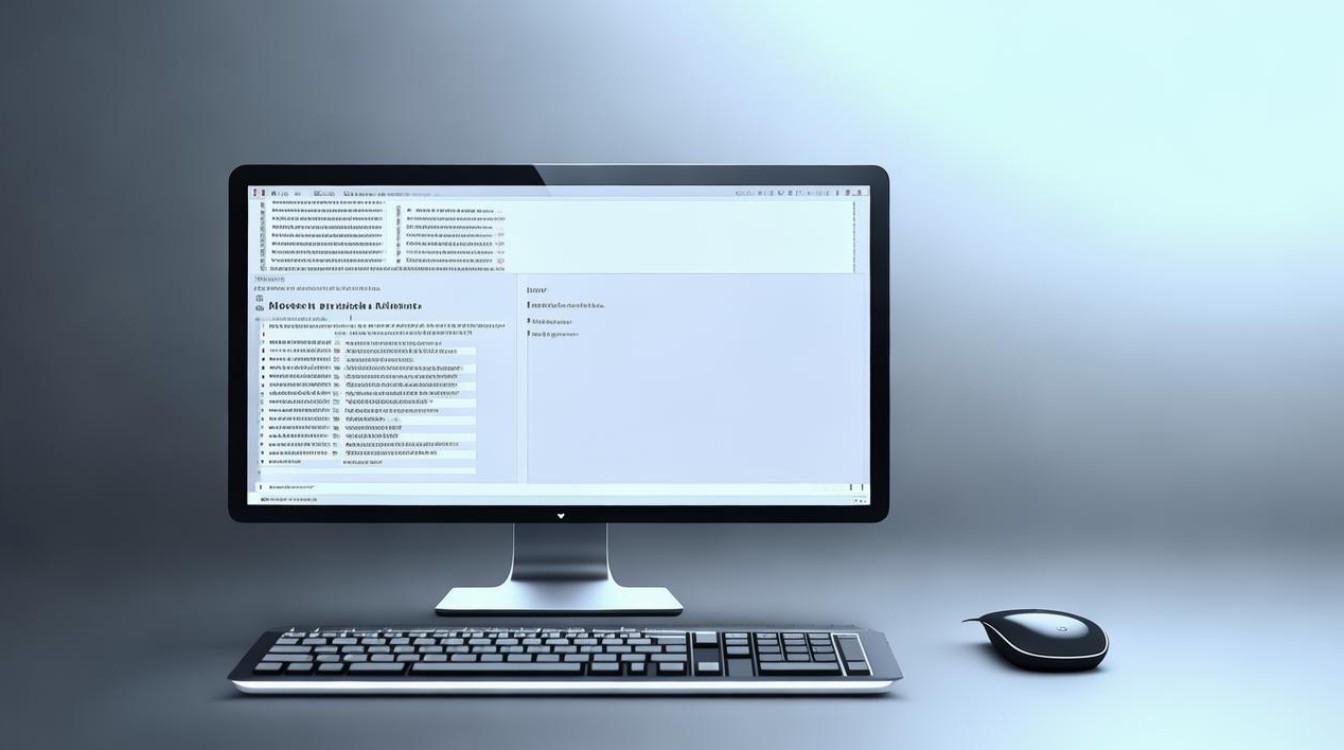
| 问题 | 解决方法 |
|---|---|
| 安装驱动后仍无声音 | 检查音箱或耳机是否连接正常,音量是否调大且未静音;确认音频输出设备已设置为正确的设备(如扬声器或耳机);检查音频驱动是否真正安装成功,可尝试重新安装驱动;若电脑连接外部音频设备(如通过HDMI连接显示器),需确保相关音频设置正确,有时需在连接设备的设置中选择音频输出源为电脑声卡。 |
| 驱动安装过程中报错 | 关闭所有正在运行的程序,尤其是杀毒软件和防火墙,以免其干扰驱动安装;以管理员身份运行安装程序;若报错提示缺少某些文件或组件,可根据提示到微软官网或其他正规软件下载站点下载并安装缺失的组件;检查下载的驱动文件是否完整,若有损坏可重新下载安装包。 |
| 安装驱动后出现蓝屏 | 立即重启电脑,进入安全模式(开机时按F8或Shift+F8,不同机型可能有差异),在安全模式下卸载刚安装的音频驱动;然后重新下载正确版本的驱动,并在正常模式下以管理员身份安装;若蓝屏问题依旧存在,可能是驱动与硬件不兼容,可到电脑制造商或声卡制造商官网查找是否有针对该问题的补丁或特殊版本的驱动。 |
| 音频驱动版本过旧需升级 | 对于Windows系统,可再次访问声卡官网,下载最新版本的驱动进行安装;也可使用第三方驱动更新软件(如驱动精灵等),但需注意从官方渠道下载安装,避免下载到恶意软件,对于macOS系统,通过“系统偏好设置”中的“软件更新”来获取最新的音频驱动及系统更新。 |
音频驱动的日常维护
为了确保音频驱动始终保持良好的运行状态,需要定期进行维护:
-
定期检查更新:随着操作系统的更新和声卡厂商对产品的优化,音频驱动也会不断推出新版本,建议每隔一段时间(如每月或每季度)检查一次声卡官网,看是否有适合自己电脑的音频驱动更新,及时下载安装,以获得更好的性能和兼容性。
-
避免非法操作:不要随意删除或修改系统文件中与音频驱动相关的文件和注册表项,除非非常熟悉系统操作且有明确的目的,在进行系统优化或清理时,要特别小心,避免误删音频驱动相关的重要文件,导致驱动失效。
-
注意软件冲突:某些软件可能与音频驱动产生冲突,导致声音异常,一些音频编辑软件、虚拟环绕声软件等,在安装新软件后,若出现音频问题,可尝试卸载该软件或联系软件开发商寻求解决方案,尽量从正规渠道下载和安装软件,避免使用破解版或来源不明的软件,以减少因软件质量问题引发的驱动问题。
系统音频驱动的安装是保障电脑音频功能正常使用的重要环节,通过正确的准备工作、安装步骤以及日常维护,能够有效解决音频驱动相关问题,让电脑的声音系统稳定运行,为用户带来优质的音频体验,在遇到问题时,不要慌张,可根据实际情况参考上述解决方法进行排查和处理。
FAQs
为什么我的电脑在安装音频驱动后,声音仍然很小?

答:这可能是由于多种原因导致的,检查音箱或耳机本身的音量调节旋钮是否调到了合适的位置,以及电脑上的音量合成器是否设置过低,有些音频驱动安装后,需要手动调整音频增强设置,右键点击任务栏中的音量图标,选择“播放设备”,右键点击默认的播放设备(如扬声器),选择“属性”,在“增强”选项卡中,可以尝试调整不同的音效设置,或者恢复默认设置来看看是否能改善声音大小问题,如果电脑连接了外部音频设备(如通过蓝牙连接音箱),也可能存在信号干扰或连接不稳定导致声音小的情况,可尝试重新连接或更换连接方式。
安装音频驱动时提示“找不到驱动程序文件”,该怎么办?
答:检查你下载的驱动文件是否完整,是否在下载过程中出现了中断或文件损坏的情况,如果不确定,可以重新到官方网站下载驱动,确保你解压驱动文件的路径没有错误,并且安装程序能够访问该路径,杀毒软件或防火墙可能会阻止安装程序访问某些文件夹,你可以暂时关闭杀毒软件和防火墙,然后再次尝试安装,如果是从光盘安装驱动,检查光盘是否读取正常,有无划痕或损坏。
版权声明:本文由 芯智百科 发布,如需转载请注明出处。







 冀ICP备2021017634号-12
冀ICP备2021017634号-12
 冀公网安备13062802000114号
冀公网安备13062802000114号